
So drehen Sie den Text in einer Worttabelle
Um den Text in einer Worttabelle zu drehen, besteht die einfachste M?glichkeit, die Zelle auszuw?hlen und die Schaltfl?che "Textrichtung" unter der Registerkarte "Layout" zu klicken und den voreingestellten Stil auszuw?hlen. Wenn Sie in Stapeln einstellen müssen, k?nnen Sie die Textrichtung in der Zellausrichtung einstellen, indem Sie mit der rechten Maustaste auf "Tabelleneigenschaften" klicken. Wenn Sie die Richtung jedes Zeichens manuell steuern müssen, k?nnen Sie die Textrichtung auf "von oben nach unten" einstellen, die Schalteingabetaste drücken, um die Zeile beim Eingeben von Text zu wickeln, und die Schriftgr??e und die Zellbreite einstellen, um einen ordentlichen Effekt zu erzielen.
Jul 16, 2025 am 03:52 AM
Wie verwischt ich meinen Hintergrund in einem Teamanruf?
Die Methode zum Verwischen des Hintergrunds in den Videoaufrufen von Teams lautet wie folgt: 1. Stellen Sie sicher, dass das Ger?t die virtuelle Hintergrundfunktion unterstützt. Sie müssen das Windows 10- oder 11 -System, die neueste Version von Teams und eine Kamera verwenden, die die Beschleunigung der Hardware unterstützt. 2. Klicken Sie in der Besprechung auf "Drei Punkte" → "Hintergrundeffekt anwenden" und w?hlen Sie "Blur", um den Hintergrund in Echtzeit zu verwischen. 3. Wenn Sie die integrierte Funktion nicht verwenden k?nnen, k?nnen Sie Software von Drittanbietern ausprobieren, manuell physische Hintergründe einrichten oder eine externe Kamera mit KI-Funktion verwenden. Der gesamte Prozess ist einfach, aber Sie müssen auf die Systemversionen und Hardwarekompatibilit?tsprobleme achten.
Jul 16, 2025 am 03:47 AM
So zeichnen Sie auf ein Wortdokument
Es gibt drei Hauptmethoden, um Word -Dokumente zu zeichnen: Verwenden des Formwerkzeugs zum Einfügen, mithilfe des Zeichnungsfelds für Handschrifteneingaben und überlagerungszeichnung nach dem Einfügen von Bildern. Klicken Sie zun?chst auf "Einfügen" → "Form", und Sie k?nnen Linien, Rechtecke, Kreise und andere Grafiken zeichnen und die Kombination und die Stileinstellung unterstützen. Zweitens k?nnen Sie durch die Registerkarte "Zeichnen" den Stift oder die Maus verwenden, um den Stifttyp, die Farbe, den Radiergummi und andere Tools zum Schreiben oder Markieren auf natürliche Weise auszuw?hlen. Nach dem Einfügen des Bildes k?nnen Sie schlie?lich das Form- oder Tintenwerkzeug verwenden, um das Bild zu markieren, um die wichtigsten Informationen hervorzuheben.
Jul 16, 2025 am 03:45 AM
Wie stecke ich eine Nachricht in einem Team -Chat?
Die Methode zum Beheben von Nachrichten in Microsoft -Teams lautet: ?ffnen Sie das Chat -Fenster, schweben Sie über die Zielnachricht und klicken Sie auf "?", um "PinMessage" auszuw?hlen. Die festen Nachrichten werden im Bereich "Pined" oben im Chat angezeigt, und bis zu 15 feste Nachrichten k?nnen storniert werden. Unpin und "UnpinMessage" w?hlen, indem Sie auf "?" klicken. Diese Funktion erleichtert die Speicherung wichtiger Informationen wie Links, Erinnerungen oder Referenzen und verbessert die Effizienz der Zusammenarbeit.
Jul 16, 2025 am 03:17 AM
Wie teile ich den Bildschirm in Teams?
Teilen Sie den Bildschirm in Microsoft -Teams, indem Sie auf "Inhalt freigeben" klicken, um das Fenster, das Fenster oder das Browser -Tag auszuw?hlen. Die spezifischen Schritte sind: 1. Klicken Sie in der Besprechung auf "Inhalt freigeben" und w?hlen Sie den Sharing -Typ aus. 2. Es wird empfohlen, erstmals im Voraus zu testen und irrelevante Benachrichtigungen zu schlie?en. 3. Das Teilen eines bestimmten Fensters kann die Konzentration verbessern und eine Fehloperation vermeiden. 4. Multi-Monitor-Benutzer müssen auf die Auswahl des richtigen Bildschirms achten. 5. Das Mobiltelefon tritt durch "mehr Vorg?nge" in den Sharing -Prozess ein und achtet auf Systemunterschiede und Inhaltsbeschr?nkungen. 6. PowerPoint kann das Fenster direkt freigeben oder "Pr?sentationsmodus" verwenden und mit der "Moderator -Ansicht" zusammenarbeiten, um den Seitenumsatz und Notizen zu steuern. Das Beherrschen dieser Details kann den Display -Effekt verbessern und professioneller erscheinen.
Jul 16, 2025 am 02:54 AM
Wenn Anweisung in Excel mit mehreren Bedingungen
Um zu verwenden, ob Anweisungen mit mehreren Bedingungen in Excel, 1. Sie kombinieren k?nnen, k?nnen Sie und oder oder Funktionen zusammengefasst werden. 2. Bei Verwendung und, alle Bedingungen müssen wahr sein, und eine beliebige Bedingung ist bei Verwendung oder bei Verwendung von wahr; 3. Sie k?nnen auch verschachtelte IFs verwenden, um ein multiresultes Urteilsverm?gen zu erhalten. 4.. Es wird empfohlen, IFS -Funktionen zu verwenden, um die Formeln in Excel 2016 und h?her zu vereinfachen. 5. Achten Sie darauf, dass Probleme wie Mismatch -Anpassungen, logische Zeichenfehler, Datentyp -Inkonsistenz und überm??ige Verschachtelung vermieden werden. Zum Beispiel = if (und (a1> 10, b1 = 90, "a", a1> = 80, "b", a1> = 70, "c", a1
Jul 16, 2025 am 02:36 AM
wie man Diktat im Wort verwendet
Die Verwendungsmethoden und Vorsichtsma?nahmen für die Spracheingabe in WORD sind wie folgt: 1. Best?tigen Sie, dass das System die Spracherkennung unterstützt. Windows 10 und Windows 11 sind standardm??ig aktiviert. Sie k?nnen in "Einstellungen> Barrierefreiheit> Stimme" einchecken. 2. Wort beruht auf Systemdiensten. Klicken Sie nach dem ?ffnen von Wort auf die Schaltfl?che "Diktat" auf der Registerkarte "Start", um sie zu verwenden. 3. Wenn Sie es verwenden, müssen Sie auf die m??ige Sprechgeschwindigkeit achten, eine Pausezeit hinterlassen, die richtige Cursorposition sicherstellen, die Umgebung ruhig halten und in einem natürlichen Ton sprechen. 4. H?ufige Probleme sind, dass das System und die Wortsprache konsistent sein müssen, einige Funktionen mit dem Internet verbunden sein müssen, die Sprachabgabe nicht unterstützen und bei falsch identifizierter Korrekturen erneut sprechende und Korrekturen vorgenommen werden k?nnen. Nach dem Beherrschen dieser Schlüsselpunkte kann die Spracheingabe die Effizienz erheblich verbessern.
Jul 16, 2025 am 02:34 AM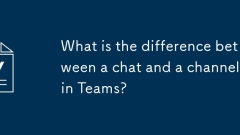
Was ist der Unterschied zwischen einem Chat und einem Kanal in Teams?
InmicrosoftTeams, UsechatsforPrivate, FlexibleConversations-withindividualsmallgroups, whilechannelsareFororganisierte, themenbasierte CollaborationvissibletothentireTeam.1.Chatsareidealforquickquestions, sensibilisierte Kulisse, ordirektcommunikationwayinvoinvo
Jul 16, 2025 am 01:46 AM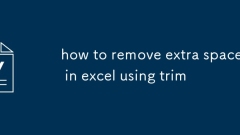
So entfernen Sie zus?tzliche R?ume in Excel mit TRIM
Die Trimmfunktion von Excel kann verwendet werden, um unn?tige R?ume im Text zu l?schen. Zu den Kernfunktionen geh?ren: 1. L?schen von R?umen zu Beginn und am Ende des Textes; 2. Ersetzen Sie mehrere R?ume zwischen W?rtern durch einzelne R?ume; Die Verwendungsmethode besteht darin, die Formel = Trim (A1) einzugeben und nach unten zu füllen und dann den Wert zu kopieren und einzufügen, um die Originaldaten zu ersetzen. TRIM kann jedoch nicht blockierte R?ume, Linienbrüche oder Laschen verarbeiten, sodass sie in Kombination mit Ersatz- oder Char-Funktionen verarbeitet werden muss. Es wird empfohlen, die TRIC in der frühen Phase der Datenreinigung zu verwenden und mit Tools wie Reinigung oder Kraft zu kooperieren, um die Effizienz zu verbessern.
Jul 16, 2025 am 01:44 AM
wie man Zellen in Excel kombiniert
Der einfachste Weg, um Excel -Zellen schnell zu verschmelzen, besteht darin, die Merge -Zellen -Taste in der Symbolleiste zu verwenden. Klicken Sie nach Auswahl mehrerer Zellen auf die Schaltfl?che "Merge and Center" in der Registerkarte "Ausrichtung" auf der Registerkarte "Start". Es eignet sich für visuelle Effekte wie Tischkopfzeile, aber nur der Inhalt in der oberen linken Ecke bleibt erhalten. Weitere Methoden sind: 1. Zentrum nach dem Zusammenführen; 2. Nur verschmelzen; 3.. Zusammenführen in eine Zeile/Spalte, die für unterschiedliche Layoutanforderungen anwendbar ist. Nach der Zusammenführung sollten Sie auf nachfolgende Operationen wie Sortieren und Filterung achten, die m?glicherweise betroffen sein. Es wird empfohlen, sie in h?ufigen Bearbeitungsbereichen zu vermeiden. Bei Bedarf die Zusammenführung zuerst stornieren und dann arbeiten.
Jul 16, 2025 am 01:39 AM
So erstellen Sie einen h?ngenden Einsatz in Wort für eine Bibliographie
Es gibt drei M?glichkeiten, h?ngende Einst?nde in Wort zu erstellen. Ziehen Sie zun?chst den Lineal, um die Einstellungen direkt zu ziehen: Ziehen Sie nach der Auswahl des Absatzes die Dreiecksmarke auf die untere H?lfte des Herrschers, um die Eindrücke nach rechts anzupassen. Zweitens, pr?zise Kontrolle durch Absatzeinstellungen: Klicken Sie mit der rechten Maustaste, um "Absatz" auszuw?hlen, "Eindrückung" in "Special Ent" auszuw?hlen und den Eindrückwert zu setzen. Erstellen Sie schlie?lich einen Stil und wenden Sie ihn mit einem Klick an: Erstellen Sie einen neuen benutzerdefinierten Stil und setzen Sie die Parameter für h?ngende Eindrücke, wodurch mehrere Anrufe erm?glicht werden, um das einheitliche Format zu gew?hrleisten.
Jul 16, 2025 am 01:06 AM
So fügen Sie ein Prüfmarksymbol in Wort ein
Es gibt verschiedene M?glichkeiten, Checkmarken in Word -Dokumente einzugeben. 1. Verwenden Sie die Abkürzungsschlüssel Alt 0252 (Windows) oder Option V (MAC). 2. W?hlen Sie das überprüfen und fügen Sie ihn durch die Menüleiste "Einfügen"> "Symbole"> "Weitere Symbole" ein. 3. Geben Sie den Gro?buchstaben P ein und ?ndern Sie seine Schriftart in Wingdings2, um das eingekreiste Checkmark anzuzeigen. 4. Setzen Sie die automatische Korrekturfunktion, z. B. Eingabe: überprüfen Sie sie automatisch durch das ? Symbol. Sie k?nnen die am besten geeignete Methode entsprechend Ihren Gewohnheiten ausw?hlen und die Effizienz verbessern.
Jul 16, 2025 am 12:51 AM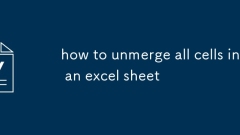
Wie man alle Zellen in einem Excel -Blatt entmischt
Um alle verschumten Zellen in Excel gleichzeitig abzubrechen und Daten beizubehalten, k?nnen Sie zun?chst alle zusammengeführten Zellen ausw?hlen und die Zusammenführungen durch Positionierungsbedingungen abbrechen. ① Klicken Sie auf "Start" → "Suchen und w?hlen Sie" → "Standortbedingungen" → W?hlen Sie "zusammengeführte Zellen". Excel w?hlt diese Bereiche automatisch aus und klicken Sie dann auf die Schaltfl?che "Merge and Center", um den Zusammenschluss nach dem Abbrechen zu stornieren. Nur die Zellen in der oberen linken Ecke halten Daten. Sie müssen den Inhalt manuell eingeben und die STRL -Eingabetaste drücken, um den gesamten Bereich zu füllen. ③, um die Effizienz zu verbessern. Sie k?nnen das VBA -Makro verwenden, um den ursprünglichen Wert automatisch den ursprünglichen Wert zu kopieren und auf alle Zellen zu kopieren.
Jul 16, 2025 am 12:43 AM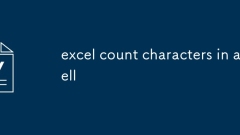
Excel Count -Charaktere in einer Zelle
ToCountcharactersinexcel, Usethelenfunction; Forspecificcharacters, CombinelenwithSubstitute; toxcludespacesorline -Breaks, UsetrimorsuSubstitutechar (10)/charch (13). THEMAINMETHODTOCOUNTALALCHARACTERSINCELLISS (A1)
Jul 16, 2025 am 12:21 AM
Hot-Tools-Tags

Undress AI Tool
Ausziehbilder kostenlos

Undresser.AI Undress
KI-gestützte App zum Erstellen realistischer Aktfotos

AI Clothes Remover
Online-KI-Tool zum Entfernen von Kleidung aus Fotos.

Clothoff.io
KI-Kleiderentferner

Video Face Swap
Tauschen Sie Gesichter in jedem Video mühelos mit unserem v?llig kostenlosen KI-Gesichtstausch-Tool aus!

Hei?er Artikel

Hei?e Werkzeuge

Sammlung der Laufzeitbibliothek vc9-vc14 (32+64 Bit) (Link unten)
Laden Sie die Sammlung der Laufzeitbibliotheken herunter, die für die Installation von phpStudy erforderlich sind

VC9 32-Bit
VC9 32-Bit-Laufzeitbibliothek für die integrierte Installationsumgebung von phpstudy

Vollversion der PHP-Programmierer-Toolbox
Programmer Toolbox v1.0 PHP Integrierte Umgebung

VC11 32-Bit
VC11 32-Bit-Laufzeitbibliothek für die integrierte Installationsumgebung von phpstudy

SublimeText3 chinesische Version
Chinesische Version, sehr einfach zu bedienen







